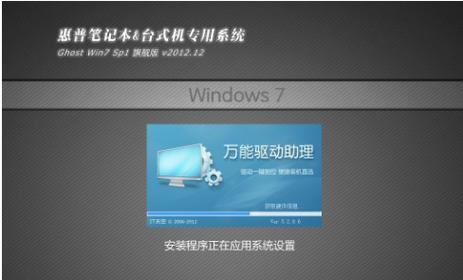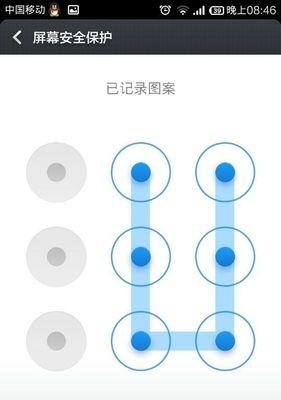惠普优盘是一种便捷的工具,可用于安装操作系统。本文将详细介绍如何使用惠普优盘来安装Win7系统,帮助读者轻松完成系统安装。
购买合适的惠普优盘
选择一个容量适当的惠普优盘,一般来说,16GB或32GB的优盘已经足够存储Win7系统文件。确保优盘品质可靠,并具备良好的读写速度。
下载Win7系统镜像文件
在官方网站或其他可靠的渠道下载Win7系统的镜像文件(ISO格式)。确保下载的镜像文件是正版且无损坏,以免安装过程中出现问题。
准备惠普优盘
将惠普优盘插入电脑的USB接口,并备份其中重要数据。接下来需要将优盘格式化为FAT32格式,确保它能够被正确识别并用于安装操作系统。
创建可引导的优盘
使用专业的工具(如Rufus)将Win7系统镜像文件写入优盘,并设置优盘为可引导设备。这样,优盘就能够启动并安装Win7系统。
进入电脑BIOS设置
重启电脑,并在启动过程中按下相应的按键(如F2、Del等,不同电脑可能不同),进入BIOS设置。在BIOS设置中,将优盘设为第一启动设备。
保存并退出BIOS设置
在BIOS设置中保存更改,并选择退出。电脑将重新启动,并从优盘引导。
开始Win7系统安装
电脑重新启动后,将自动从惠普优盘引导,进入Win7安装界面。按照界面提示,选择语言、时区和键盘布局等设置,然后点击“安装”。
接受许可协议
阅读并接受Win7系统的许可协议。只有接受协议后才能继续安装。
选择安装类型
根据个人需求,选择适当的安装类型。可以选择“升级”来保留个人文件和应用程序,或选择“自定义”进行全新安装。
选择安装位置
如果选择了自定义安装,就需要选择安装Win7系统的磁盘分区。确保选择的分区空间足够,并遵循界面提示进行操作。
等待安装完成
安装过程将会花费一些时间,请耐心等待。不要中途中断电脑的供电,以免导致安装失败。
设置用户名和密码
在安装完成后,根据界面提示设置Win7系统的用户名和密码。这将用于登录操作系统和保护个人隐私。
安装驱动和软件
完成Win7系统的安装后,需要安装相应的驱动和软件,以确保电脑正常工作。可以从惠普官网下载并安装最新的驱动程序。
系统更新和优化
在完成驱动和软件安装后,务必进行系统更新,并根据需要进行系统优化,以提高性能和安全性。
通过本文的指导,您应该已经成功使用惠普优盘安装了Win7系统。希望这些步骤对您有所帮助,让您能够轻松享受Win7系统的功能和便利。